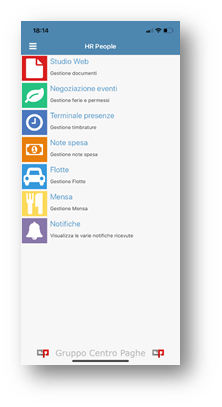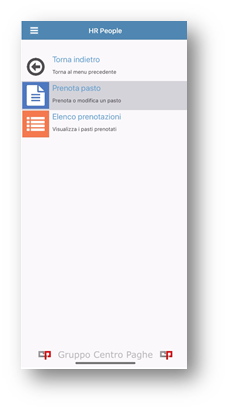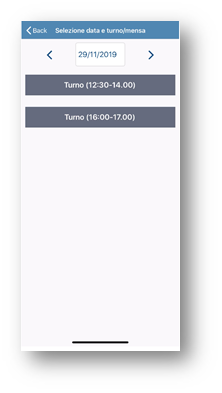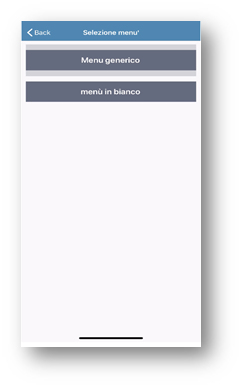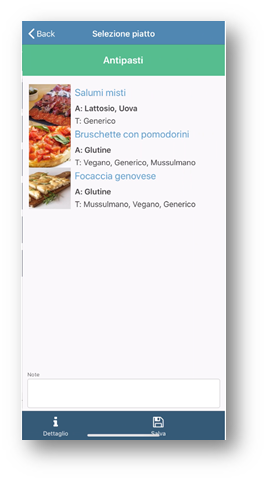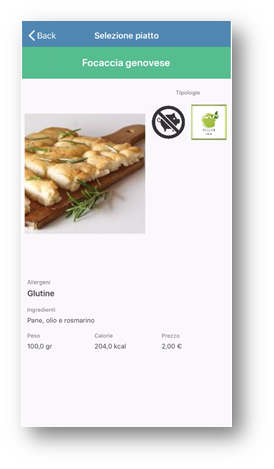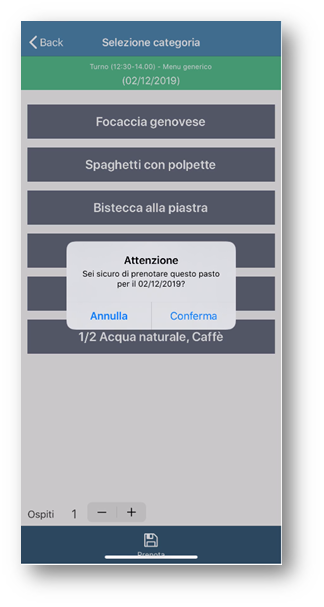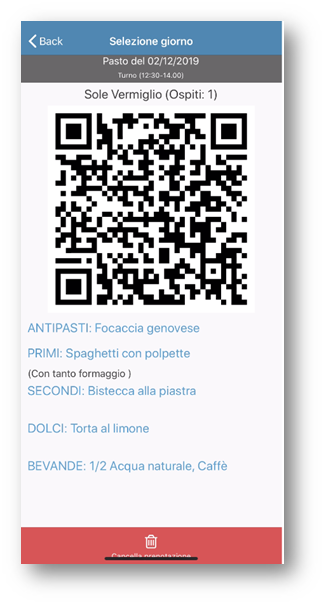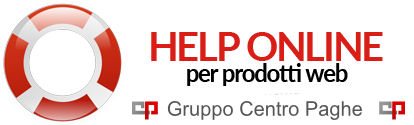MANUALE

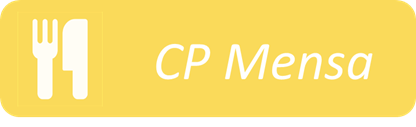
SOMMARIO
2.3 Utente Employee (dipendente)
2.4 Utente Waiter (servizio mensa)
2.6 Supplier (fornitore mensa)
1. CHE COS’È CP Mensa
Con Cp Mensa l’azienda dispone di una soluzione “smart” per la gestione della mensa in modo intuitivo e veloce.
L’applicativo web permette di alleggerire la coordinazione tra le diverse tipologie di utenti poiché è completamente integrata con l’app «Hr People», disponibile sia per Android e che per iOS.
2. Tipi di utenti
Con Cp Mensa si possono gestire diverse tipologie di utenti tra cui:
- Manager (Azienda)
- Employee (Dipendente)
- Waiter (Servizio Mensa)
- Assistant (Assistente dell’azienda)
- Supplier (Fornitore Pasti)
2.1 Utente Administrator
L’utente ADMINISTRATOR è l’utente che consente ai Tecnici CP di creare i database di mensa.
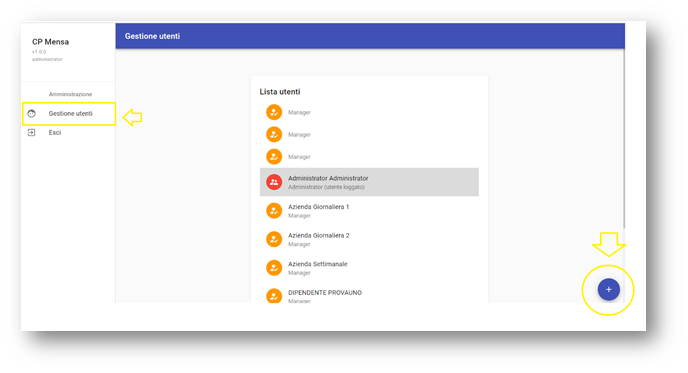
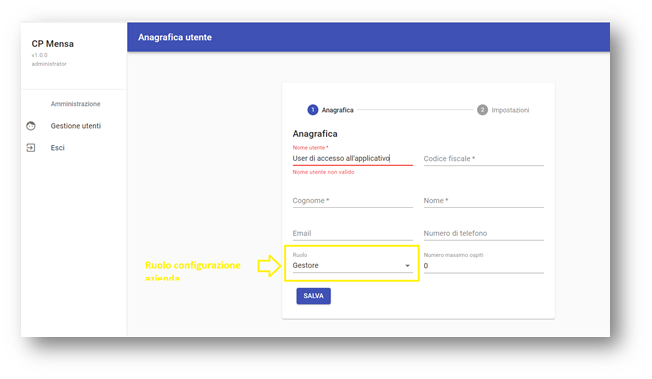
2.2 Utente Manager (azienda)
Utente Manager è la ditta/azienda ossia quel profilo che consente la configurazione della gestione mensa.
L’Utente manager può andare a settare la:
- Gestione dei turni/mense
- Gestione dei Menù
- Gestione dei Piatti
- Gestione delle Categorie
- Gestione delle Tipologie
- Gestione degli Allergeni
- Gestione degli utenti (Employee, Waiter, Assistant e Supplier)
- Invio al fornitore dei pasti autorizzati
2.3 Utente Employee (dipendente)
Utente Employee è il dipendente che si occuperà della prenotazione dei pasti.
La prenotazione dei pasti può essere effettuata in qualsiasi luogo in cui si trovi il dipendente in quanto l’utente employee è completamente integrato sull’app «Hr People».
2.4 Utente Waiter (servizio mensa)
Utente Waiter è l’utente del servizio mensa ossia quell’utente che ha il compito di servire i pasti al dipendente.
L’utente Waiter attraverso la sua area riservata ha la possibilità di visionare in base al turno selezionato, i pasti prenotati dai singoli dipendenti e lo stato di avanzamento della prenotazione.
L’utente Waiter può collegarsi tramite una sua area riservata su browser quindi su una qualsiasi macchina (pc, tablet, smartphone), in quanto la pagina è ottimizzata per qualsiasi grandezza di visualizzazione.
(interfaccia grafica – servizio mensa)
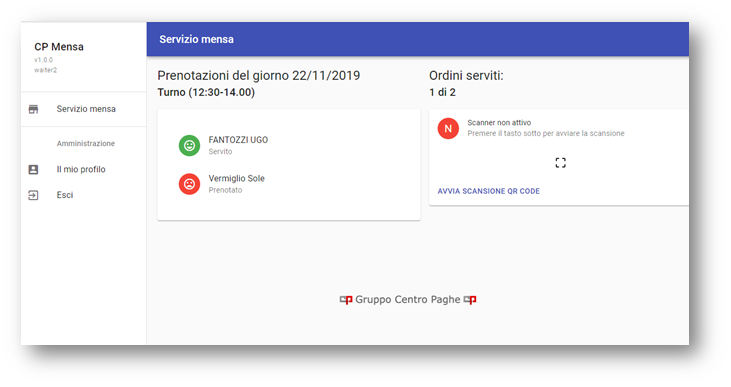
Lo waiter può gestire la consegna del pasto in due modi:
- Selezionare la prenotazione del dipendente, inserire eventuali ospiti e confermare l’effettivo ritiro del pasto da parte del dipendente.
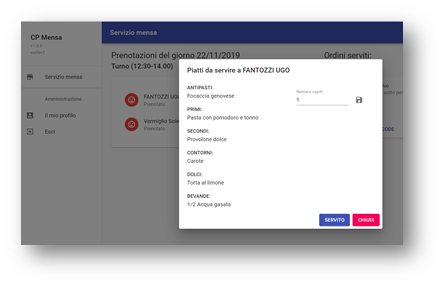
- Scansionare attraverso fotocamera di Smartphone, Tablet o webcam il qr rilasciato al dipendente in fase di prenotazione del pasto. Una volta scansionato viene individuata la risorsa e il pasto prenotato. Dopo la scansione del qr code il dipendente risulterà servito. La variazione che lo waiter potrebbe fare è quella relativa all’inserimento degli ospiti.
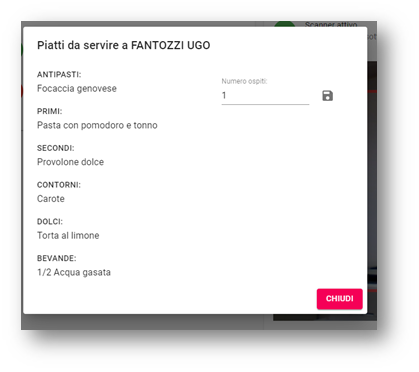
2.5 Utente Assistant
Utente Assistant è “assistente” dell’utente manager (azienda).
L’assistente avrà il solo compito di assistere il manager andando a creare dei menù con dei piatti già pre-esistenti e generati dall’utente manager.
2.6 Supplier (fornitore mensa)
Utente Supplier è il fornitore pasti il quale può scaricare la lista dei pasti prenotati e la lista dei pasti consumati.
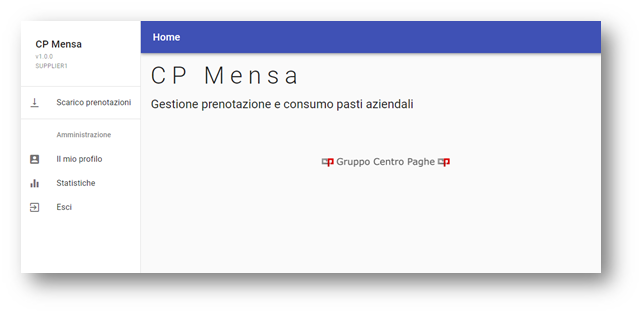
3. CONFIGURAZIONE CP Mensa (Utente manager)
3.1 Gestione turni/mensa
L’azienda può creare diversi turni mensa ed andare ad abbinare al turno differenti menù.
Per ogni turno mensa si ha la possibilità di inserire l’ora del sevizio, l’ora entro cui il dipendente può prenotare il pasto e l’ora entro cui lo può cancellare.
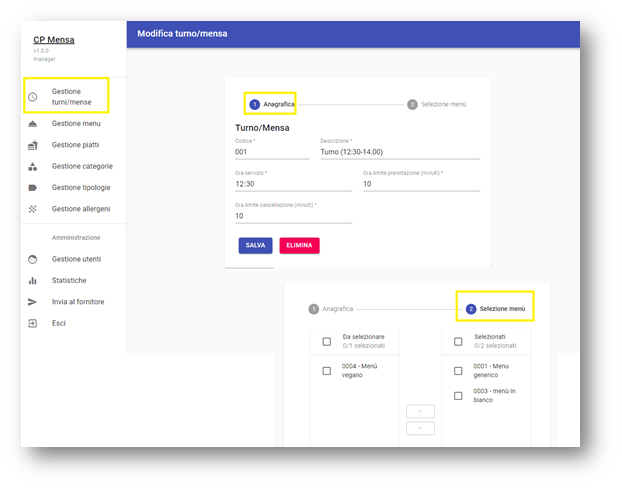
3.2 Gestione allergeni
Per ogni piatto è obbligatorio andare ad inserire il relativo allergene; pertanto è necessario andare a configurare gli allergeni dall’apposito menù per poi procedere con l’associazione degli allergeni ai singoli piatti.
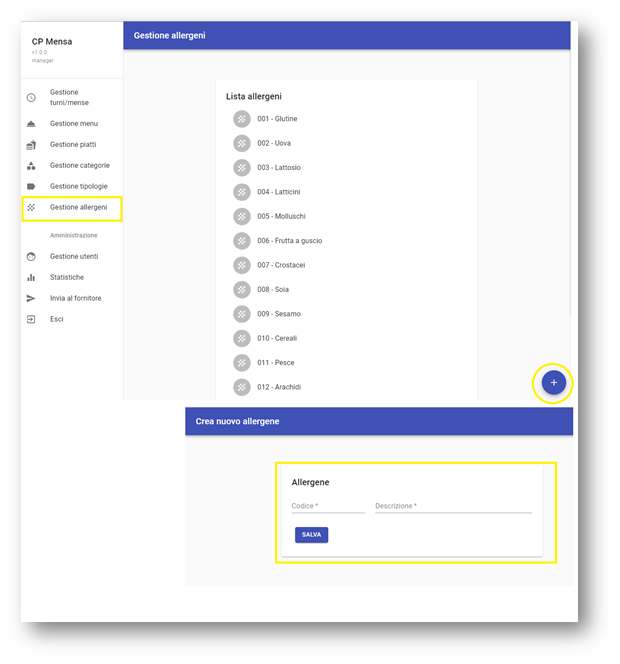
3.3 Gestione tipologie
E’ possibile distinguere per ogni piatto la tipologia.
Esempio di tipologie: vegano, vegetariano ect.
Per fare ciò è necessario creare le tipologie dei menù e poi successivamente andare ad abbinarle ai singoli menù.
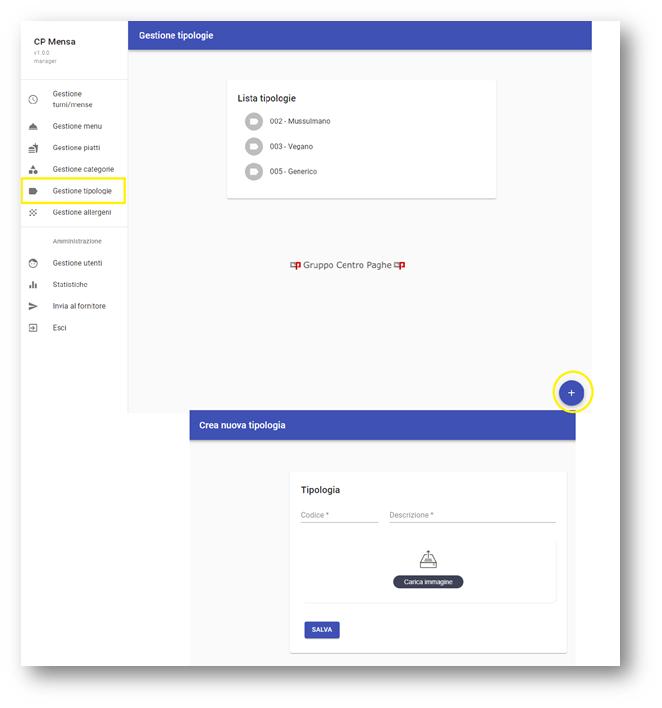
3.4 Gestione categorie
Altro menù importante è quello relativo alla gestione delle categorie.
Ogni categoria è un un macro contenitore dove poi andremo ad inserire tutti i piatti.
Per ciascuna categoria si possono andare a limitare il numero minimo e massimo delle pietanze/bevande che il dipendente può richiedere e l’ordine di visualizzazione lato utente delle categorie.
Esempio di categorie: antipasti, primi, secondi ect.
Esempio limitazione: della categoria bevande, il dipendente me ne può richiedere per un max di 2 (acqua e caffè) mentre per quanto riguarda la categoria primi me ne può richiedere solo 1.
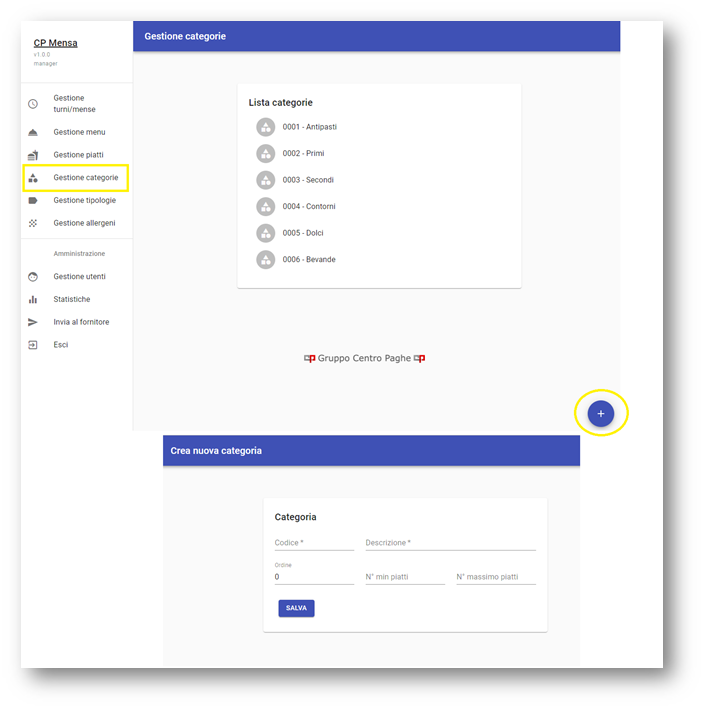
3.5 Gestione Piatti
Menù apposito per creare piatti, dove è possibile inserire le calorie, peso, prezzo, categoria, ingredienti, allergeni e tipologie.
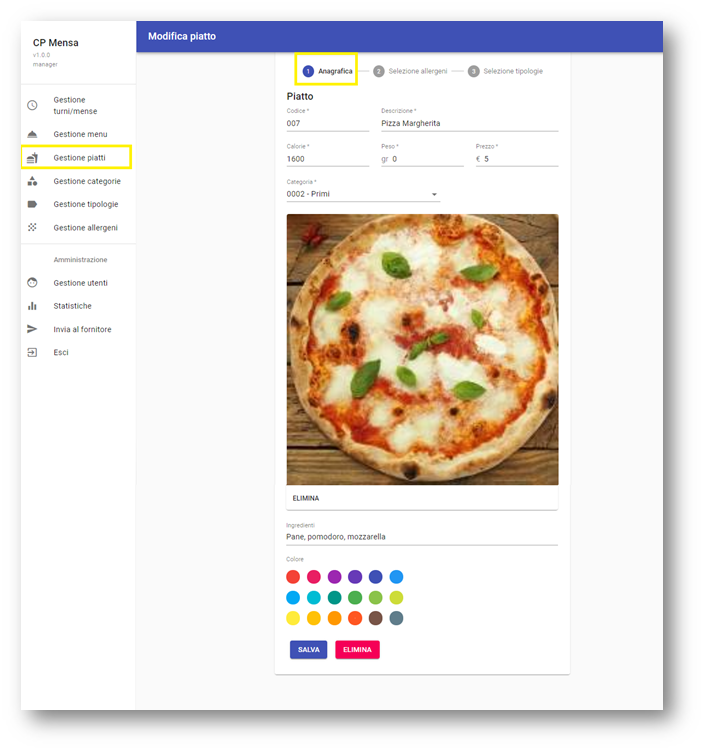
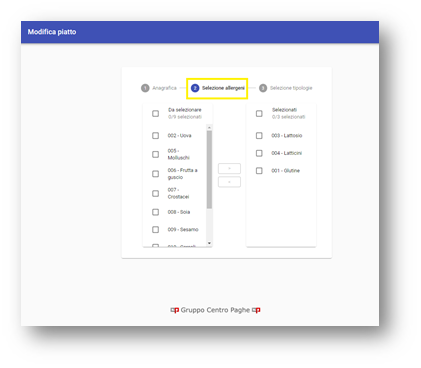
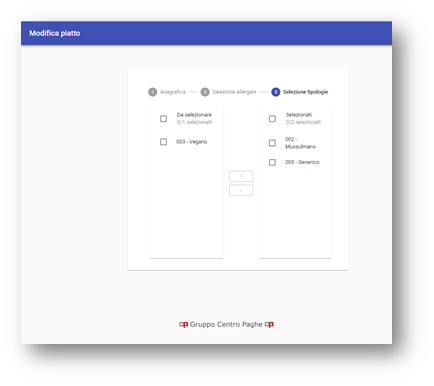
3.6 Gestione menù
E’ possibile creare tanti menù quanti se ne desiderano, dove per ogni menù verranno attribuiti i piatti.
I menù possono essere giornalieri oppure settimanali.
Menù giornaliero: il dipendente può prenotare giorno per giorno il pasto (con limite temporale)
Menù settimanale: il dipendente deve prenotare i pasti schedulando tutta la settimana (con limite temporale).
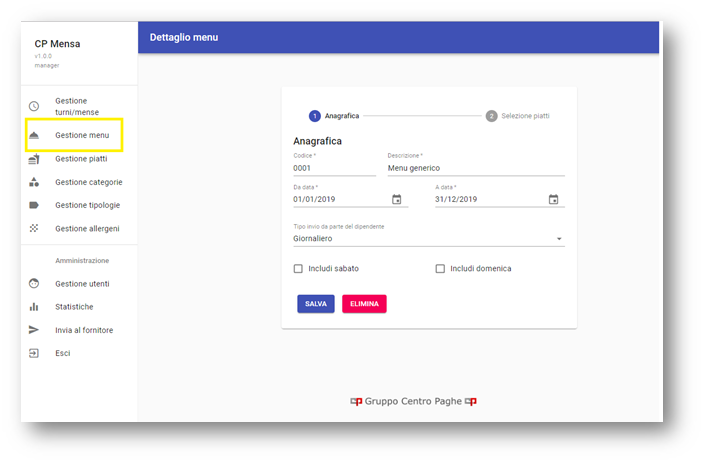
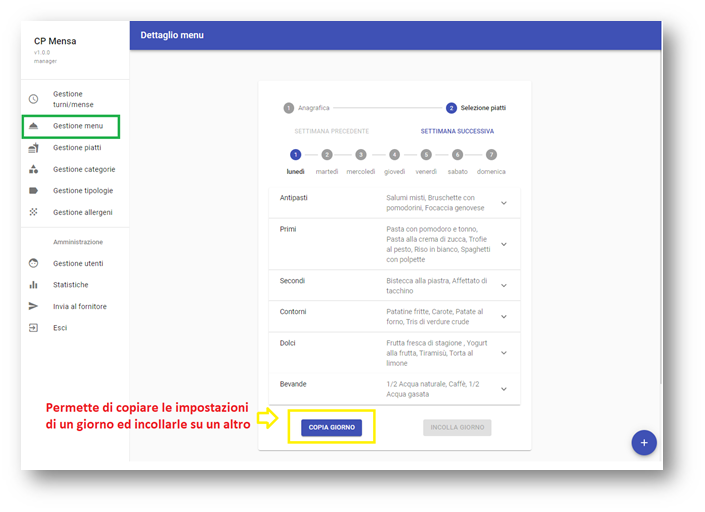
3.7 Gestione Utenti
Lato gestione utenti si vanno a creare tutti gli utenti dell’azienda:
- Dipendente
- Sevizio Mensa
- Fornitore
- Assistente
- Gestore
COME SI PRENOTA UN PASTO
FRONT-END
In home il dipendente vedrà l’elenco delle prenotazioni già effettuate e lo stato di avanzamento della prenotazione(prenotato/servito).
Dallo stesso menù il dipendente può procedere con la prenotazione del pasto.
In fase di prenotazione il dipendente dovrà selezionare il turno, il giorno, il menù, i pasti ed infine gli eventuali ospiti.
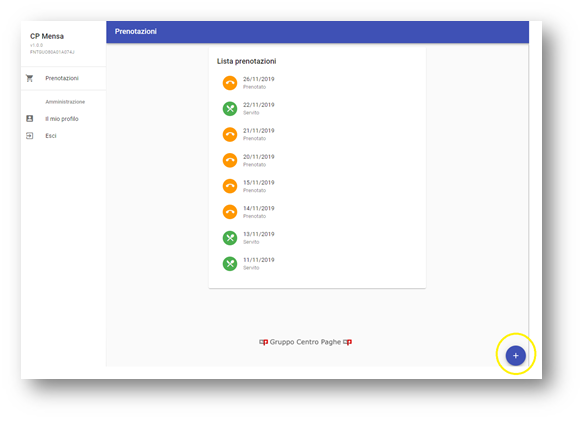
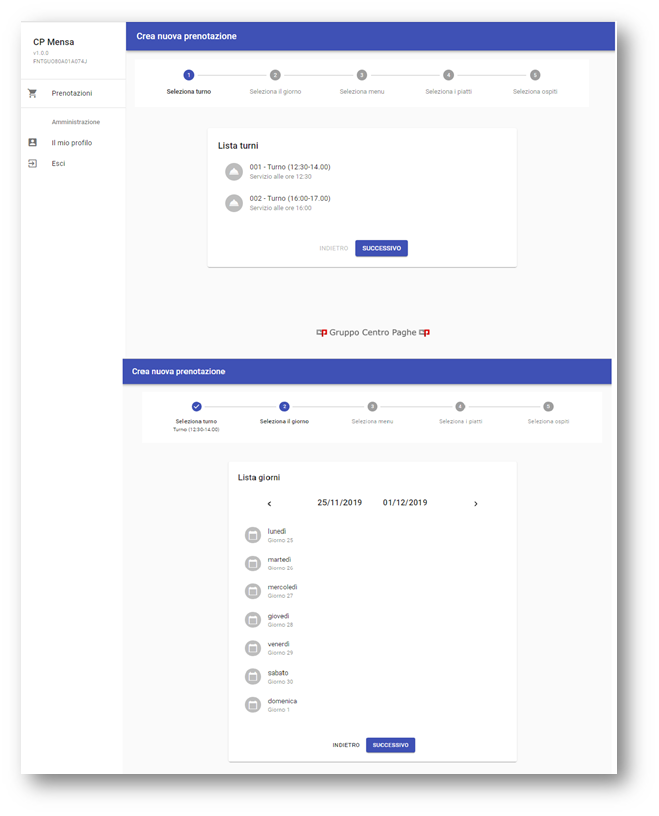
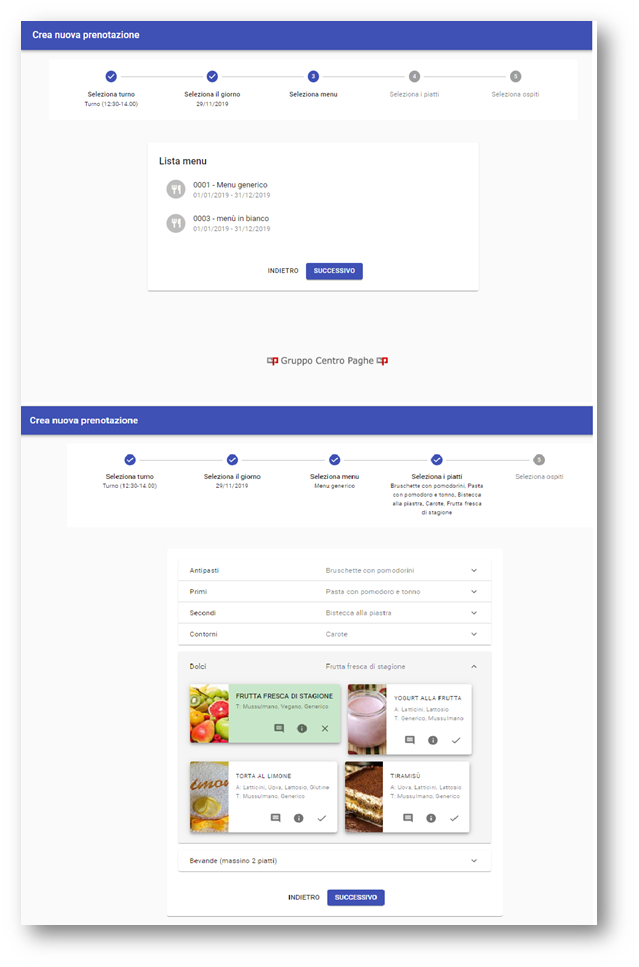
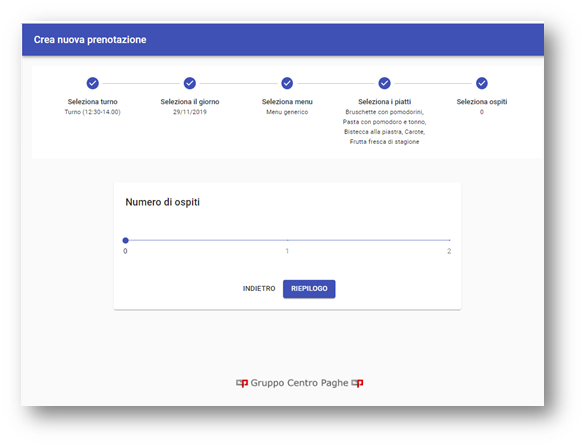
HR PEOPLE